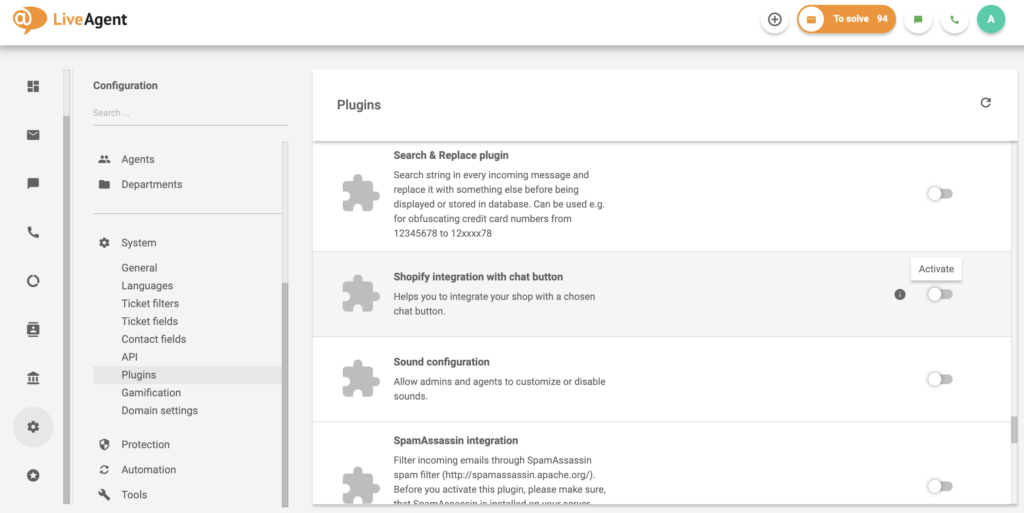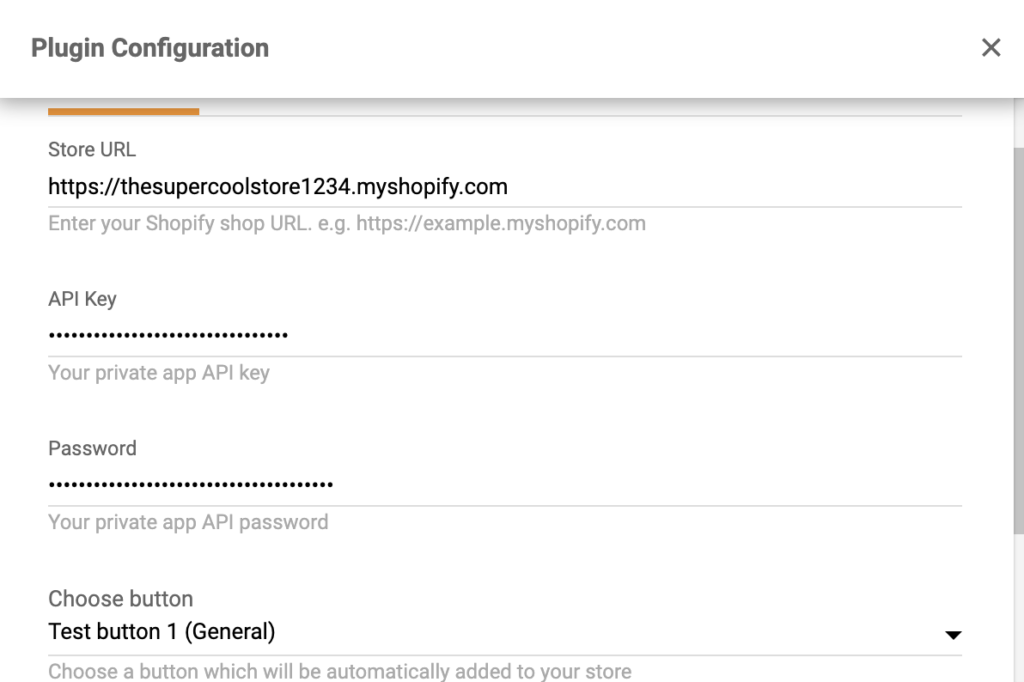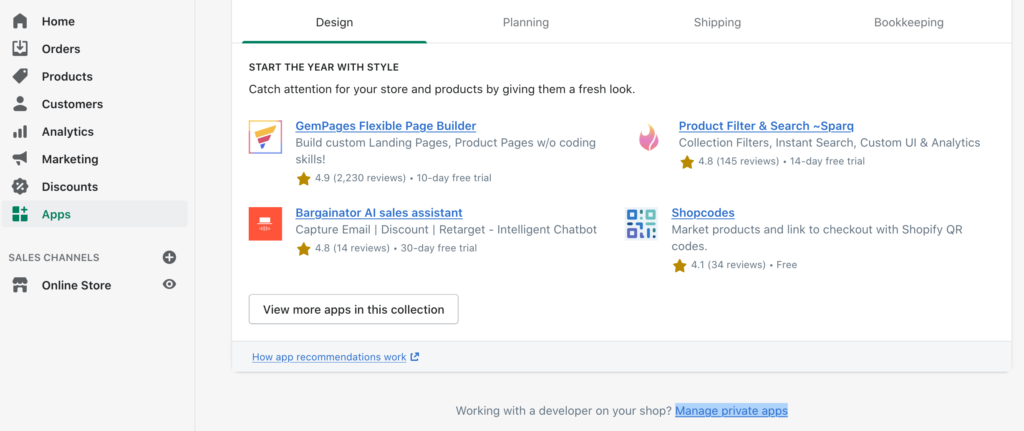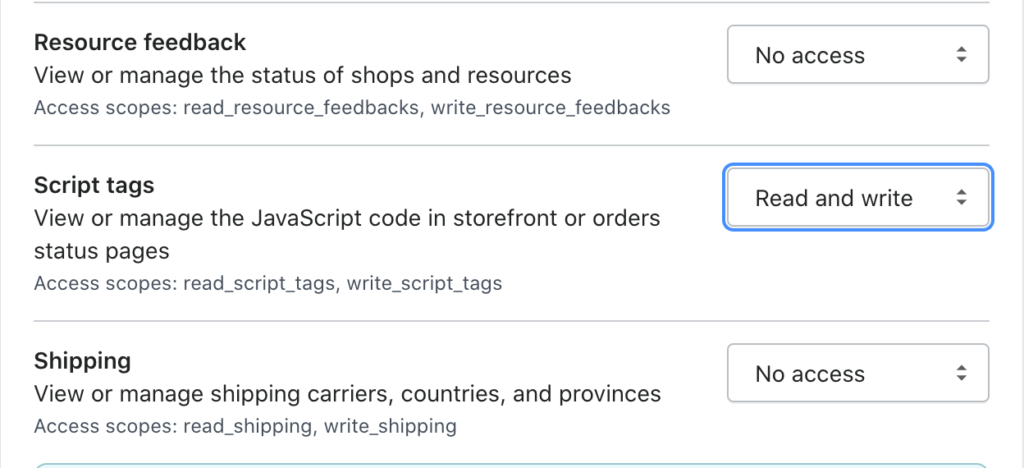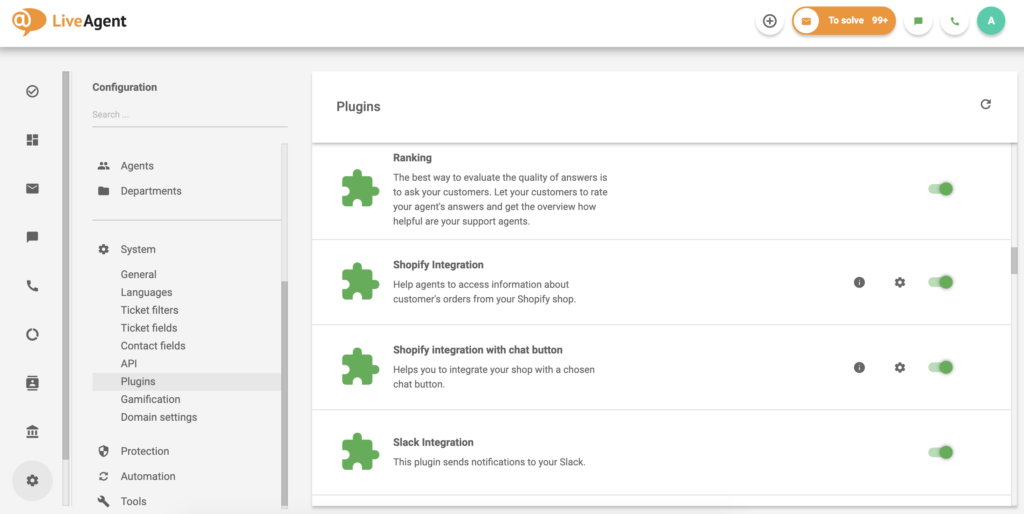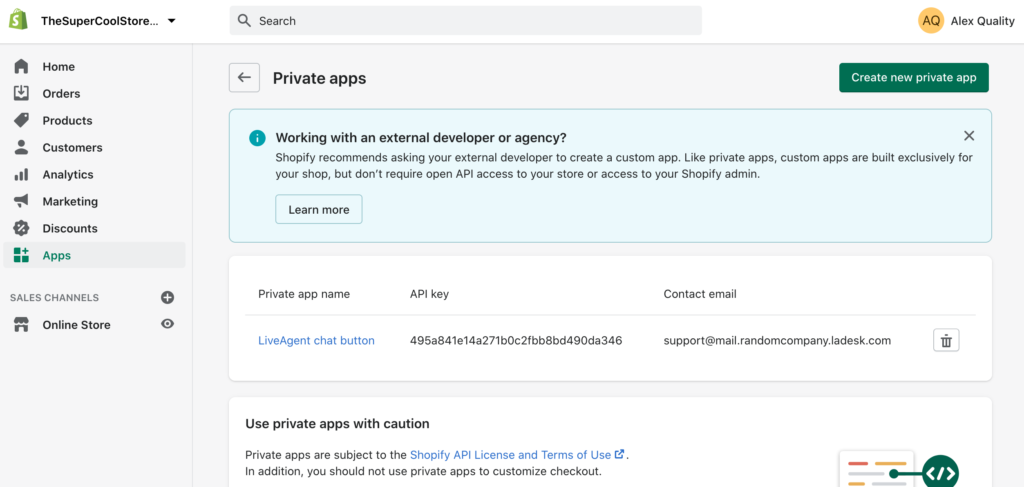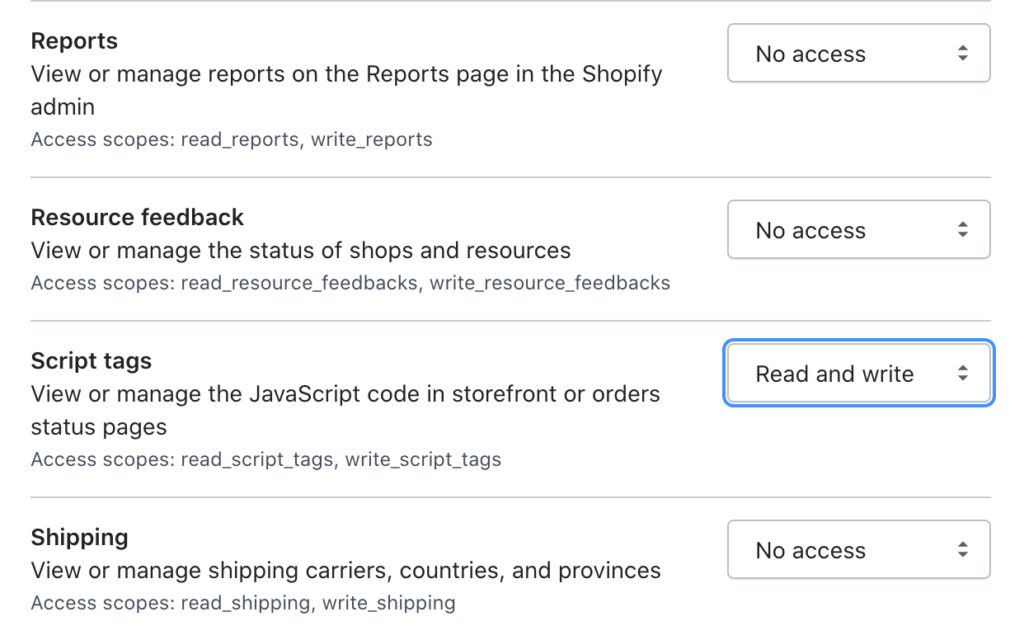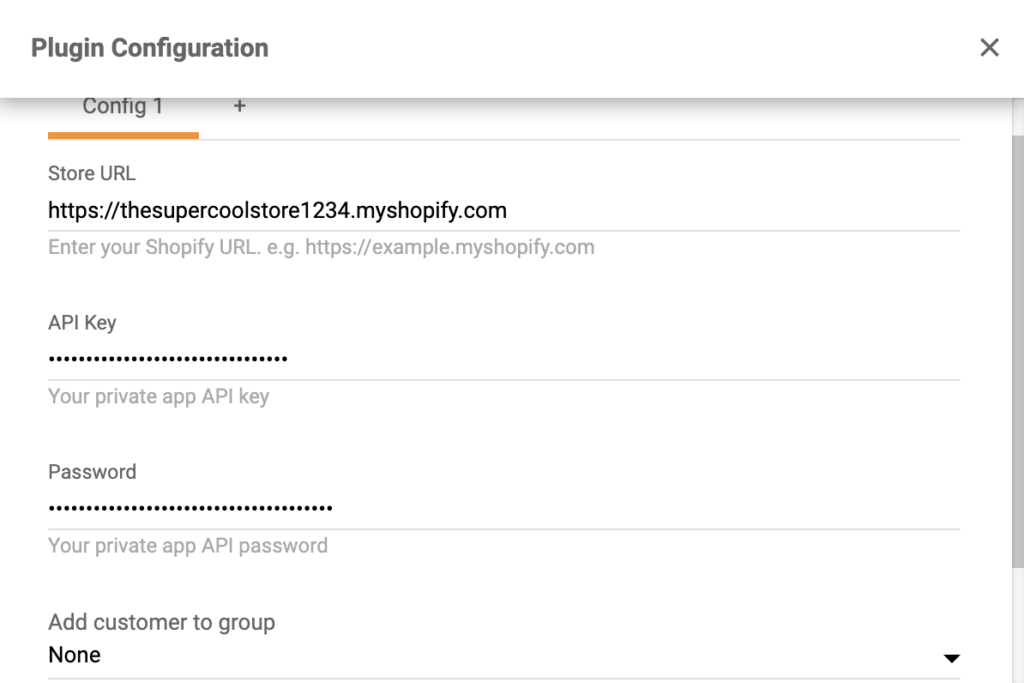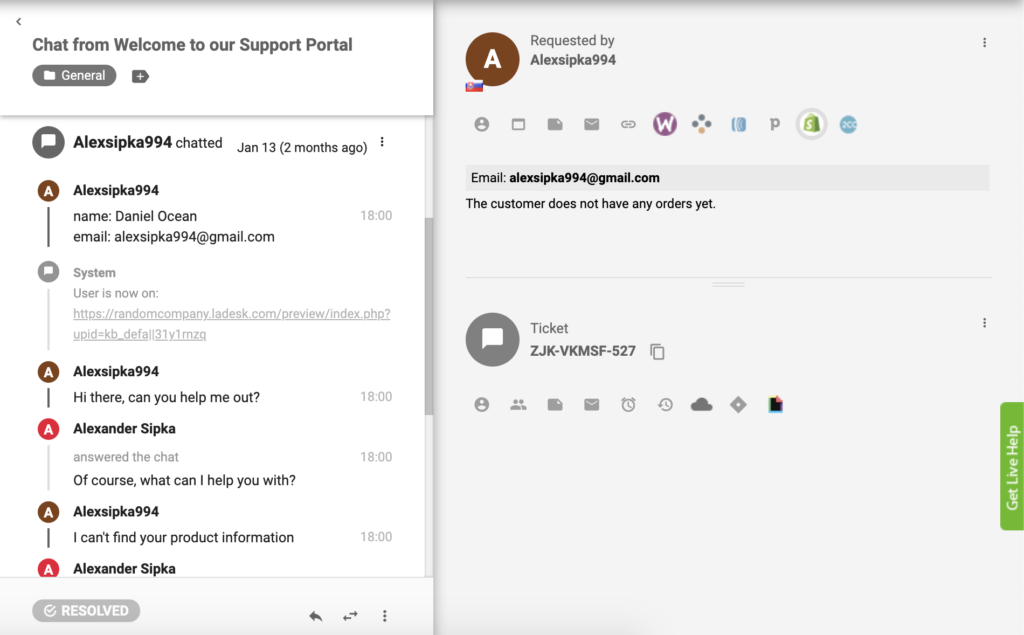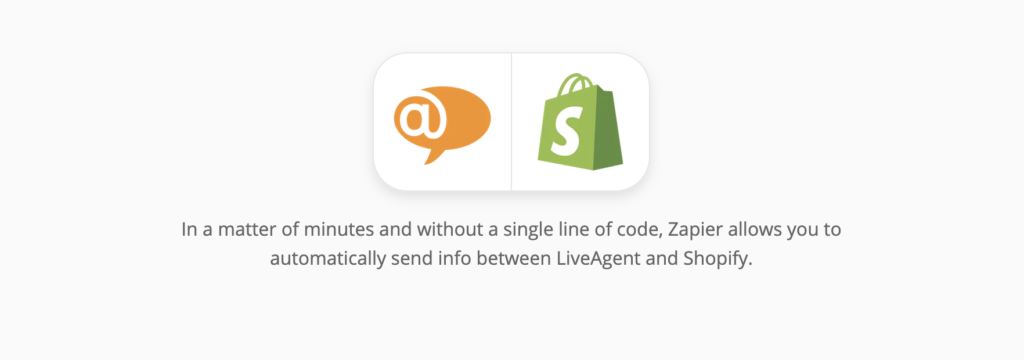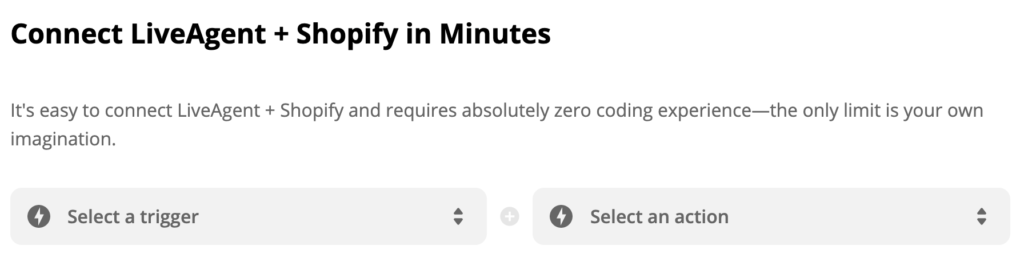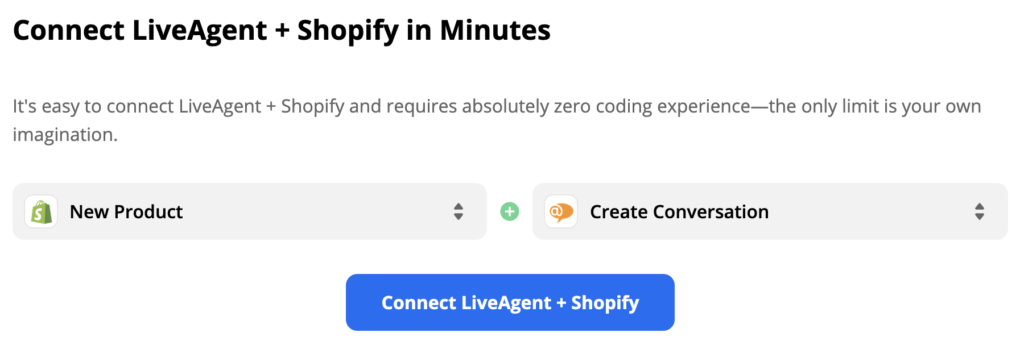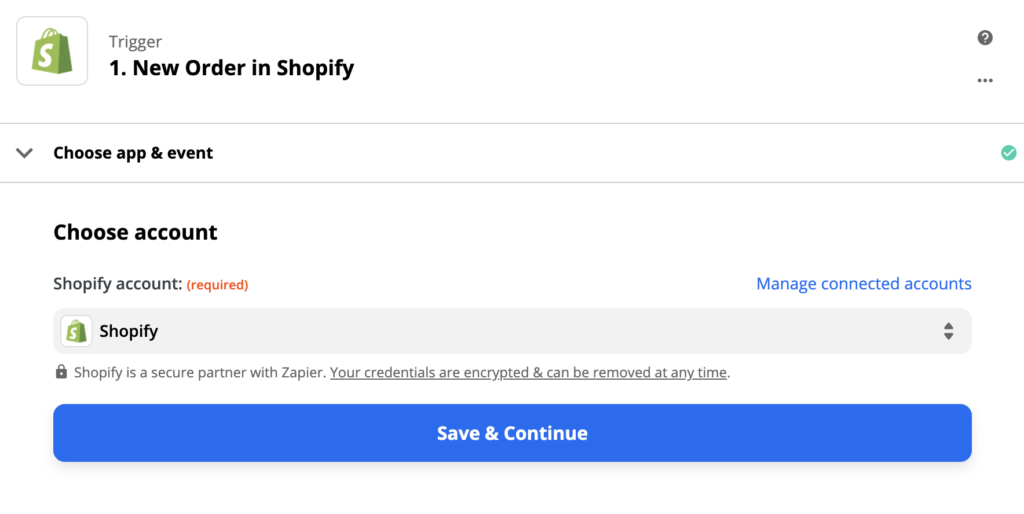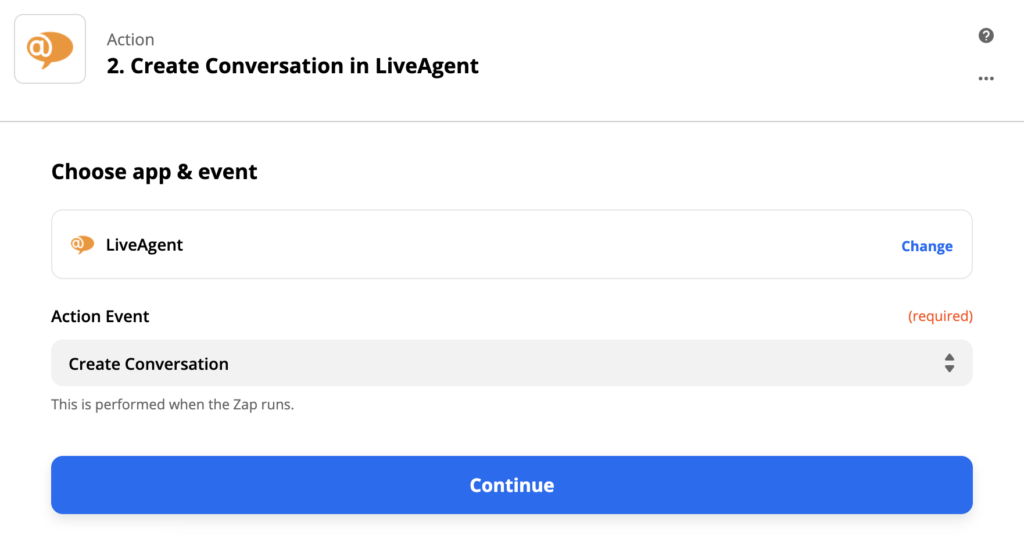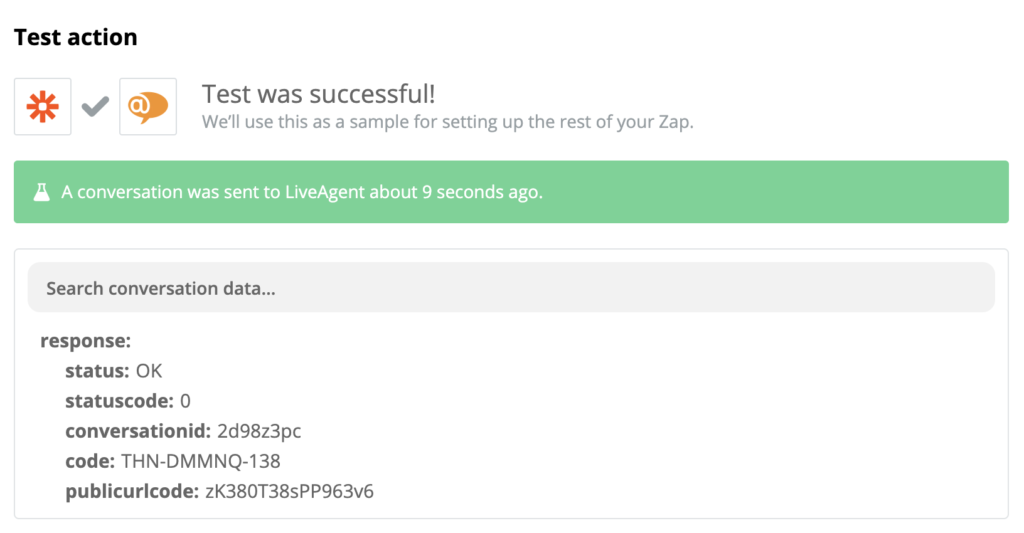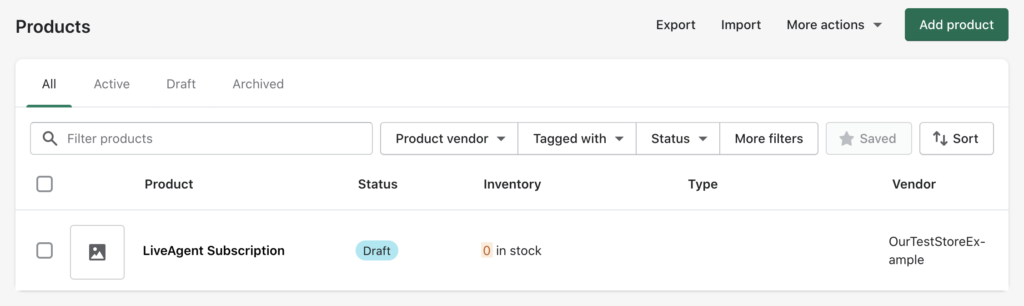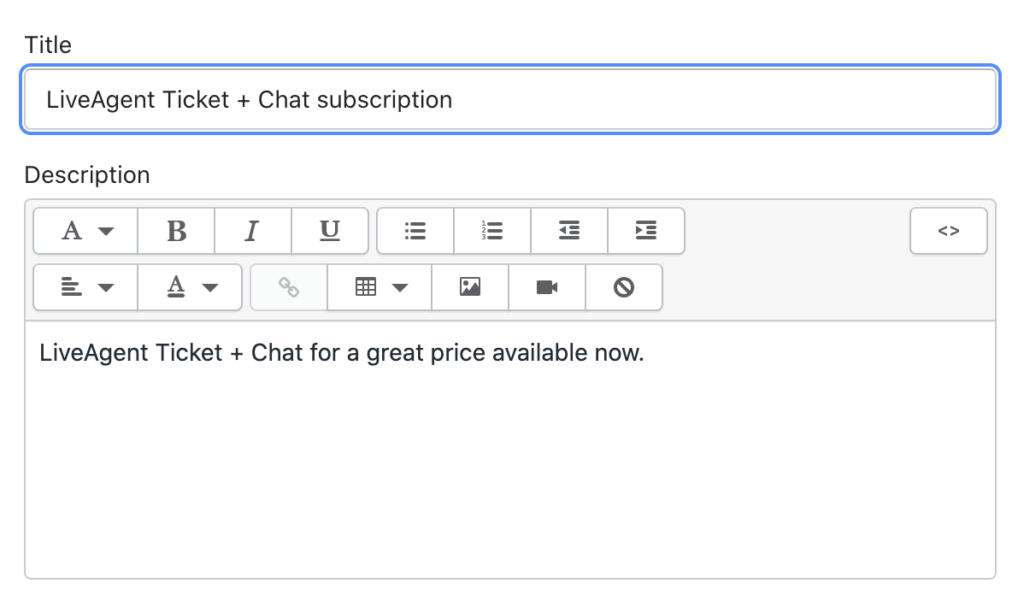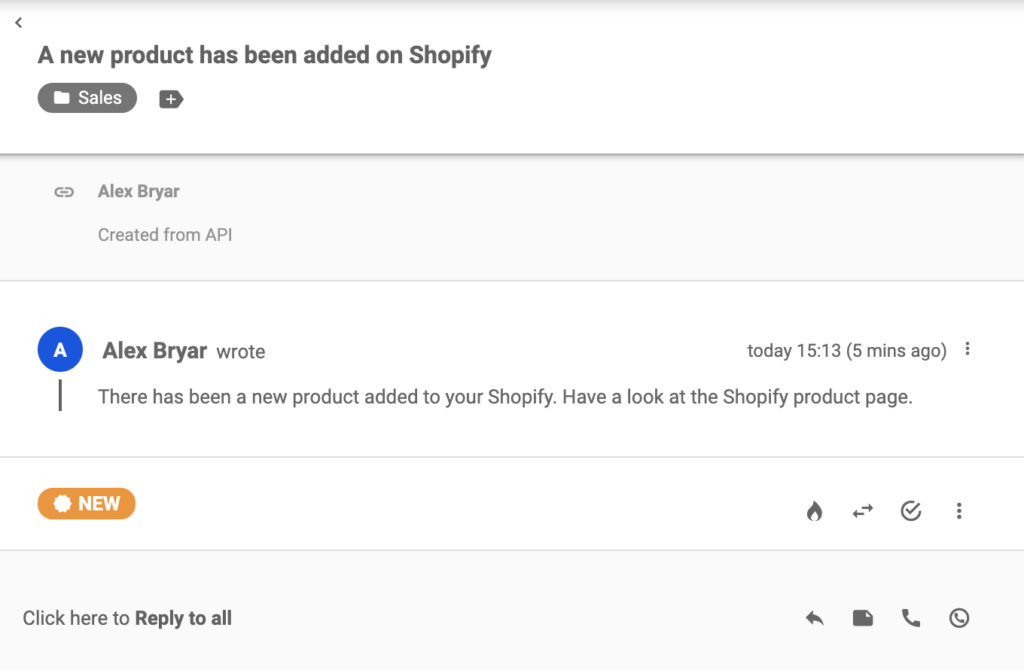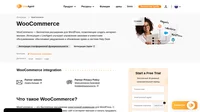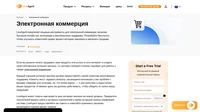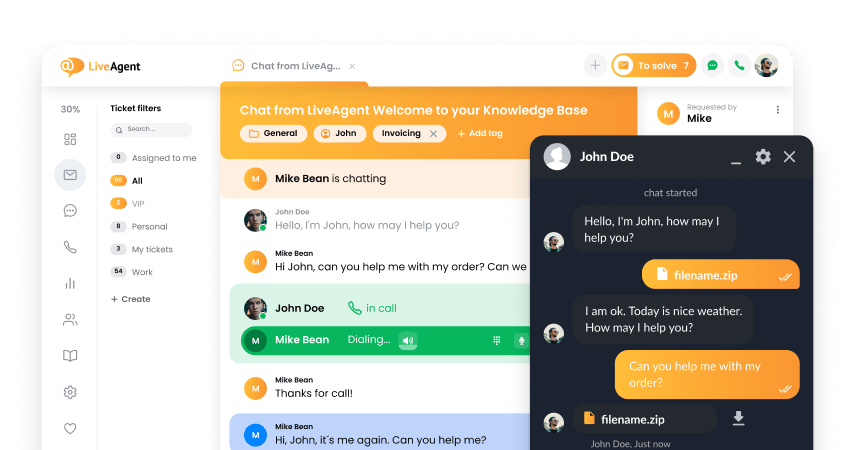Shopify integration
Что такое Shopify?
Shopify — это платформа электронной коммерции, позволяющая создавать интернет-магазины для онлайн реализации товаров и услуг. Эта платформа предлагает целый ряд сервисов и функций, в их числе прямая доставка товара, маркетинг, разнообразные формы оплаты, а также инструменты привлечения клиентов. Shopify позволяет легко создать новый интернет-магазин и начать продавать товары или услуги.
Shopify — это платформа, которую стоит принять на вооружение любому предпринимателю, поскольку она очень проста и удобна в использовании. Shopify позволит вам экономить множество времени, которое можно с успехом потратить на другие задачи вашего бизнеса.
Для чего нужна эта интеграция?
Вы можете использовать возможности интеграции Shopify для обеспечения оперативной и эффективной поддержки ваших клиентов. В системе LiveAgent, вы сможете работать с поступающей от ваших покупателей электронной почтой, оказывать клиентскую поддержку по телефону, а также поместить на ваш сайт оформленную в одном из доступных в нашей галерее стилей кнопку онлайн чата.
Наличие на сайте кнопки онлайн чата очень полезно, поскольку позволяет вашим клиентам мгновенно связываться с вашей компанией по всем вопросам, возникающим у них с описанием товаров, когда они сталкиваются с какими-то трудностями и в других случаях. Этот способ связи может существенно повысить вовлеченность ваших клиентов, а также уровень их удовлетворенности.
В чем заключается польза от интеграции Shopify?
- Легко управляйте вашими клиентами во всех каналах
- Обеспечивайте оперативную клиентскую поддержку
- Наличие на вашем сайте кнопки онлайн чата повысит вовлеченность и удовлетворенность ваших клиентов
- Онлайн чат позволяет эффективно превращать лидов и посетителей вашего сайта в действующих клиентов
Как установить кнопку онлайн чата LiveAgent в ваш интернет-магазин на платформе Shopify
Если вы желаете поместить кнопку онлайн чата LiveAgent на ваш сайт, следуйте приведенной ниже простой инструкции:
- Откройте систему LiveAgent и перейдите в раздел ‘Конфигурация’ > ‘Система’ > ‘Расширения’. В открывшемся списке вы найдете расширение под названием ‘Интеграция кнопки чата на Shopify‘. Нажмите на кнопку переключателя-активатора, и, после того как он станет зеленым, система LiveAgent будет перезапущена.
- После перезапуска, снова найдите в списке расширений уже активированный плагин ‘Интеграция кнопки чата на Shopify‘ и нажмите на значок шестеренки, чтобы перейти к его настройке. В окне настройки потребуется ввести необходимые для работы расширения данные: URL адрес магазина, ключ API и ваш пароль. Кроме того, у вас будет возможность выбрать стиль оформления кнопки чата для вашего магазина на Shopify.
- Ключ API вы можете найти в ваших настройках Shopify. Войдите в раздел ‘Apps‘ (приложения), внизу страницы нажмите ‘Manage private apps‘ (управление частными приложениями) и выберите ‘Enable private app development‘ (разрешить разработку частных приложений). Отметьте галочками все поля и нажмите ‘Enable private app development‘ (разрешить разработку частных приложений). После этого нажмите ‘Create private app‘ (создать частное приложение).
- Присвойте приложению название и укажите адрес электронной почты разработчика для экстренной связи. После этого, нажмите ‘Show inactive Admin API permissions‘ (показать неактивные разрешения API администратора). Пролистайте страницу вниз до раздела ‘Script Tags‘ (теги скриптов). Измените разрешение с ‘No access’ (доступ запрещен) на ‘Read and Write‘ (чтение и запись).
- Нажмите ‘Save‘ (сохранить) и затем ‘Create App‘ (создать приложение). Найдите раздел ‘Admin API’ (API администратора) и скопируйте ваш ключ API. Теперь вернитесь в систему LiveAgent и вставьте скопированный ранее ключ в соответствующий раздел настройки. Подобным же образом скопируйте пароль API, после чего нажмите ‘Сохранить’. Теперь настройка вашей интеграции завершена и вы можете общаться в чате с клиентами вашего интернет-магазина на Shopify.
Как интегрировать Shopify с помощью расширения LiveAgent
С этой интеграцией, вы сможете видеть заказы своих клиентов в разделе сведений о тикете в учетной записи LiveAgent. Чтобы начать работу, следуйте приведенным ниже инструкциям по интеграции.
- В вашей учетной записи LiveAgent перейдите в раздел ‘Конфигурация’ > ‘Система’ > ‘Раcширения’, после чего найдите Интеграцию Shopify и нажмите на кнопку переключателя-активатора. После этого система LiveAgent будет перезапущена. После перезапуска вы найдете активное расширение в верхней части списка плагинов. Нажмите на значок шестеренки, чтобы перейти к его настройкам, где от вас потребуется ввести необходимые данные вашего интернет-магазина Shopify.
- Этот плагин можно использовать совместно с частным приложением вашей учетной записи Shopify. Войдите в свою панель администратора Shopify и перейдите в раздел ‘Apps‘ (Приложения). Нажмите ‘Create a new private app‘ (создать новое частное приложение). Если эта опция у вас недоступна, вам потребуется включить возможность управления частными приложениями. Нажмите ‘Manage private apps‘ (управление частными приложениями) и затем ‘Enable private app development‘ (разрешить разработку частных приложений). Отметьте галочками все поля и нажмите ‘Enable private app development‘ (разрешить разработку частных приложений). После этого нажмите ‘Create private app‘ (создать частное приложение).
- Теперь вы можете присвоить своему приложению название и указать адрес электронной почты для экстренной связи. Кроме того, вам потребуется предоставить приложению разрешения, которые по умолчанию отключены. Нажмите ‘Review disabled admin API permissions‘ (просмотреть отключенные API разрешения администратора) внизу страницы. Пролистайте вниз, найдите параметр ‘Customers‘ (клиенты) и установите значение разрешений на ‘Read and write‘ (чтение и запись). Повторите процедуру для параметров ‘Script tags‘ (теги скриптов) и ‘Orders‘ (заказы), расположенных в нижней части списка, после чего нажмите ‘Save’ (сохранить).
- Теперь вам будут доступны ключ и пароль API. Скопируйте их в соответствующие поля окна настройки расширения Shopify в системе LiveAgent, проверьте оставшиеся настройки и нажмите ‘Сохранить’.
Ваш плагин Shopify теперь активен. Откройте какой-нибудь тикет одного из ваших клиентов и нажмите кнопку Shopify на правой панели, чтобы просмотреть заказы этого клиента в окне вашего тикета.
Как настроить интеграцию Shopify с помощью Zapier
Процесс соединения системы LiveAgent с Shopify с помощью сервиса Zapier прост, быстр и интуитивно понятен. Триггер в одном приложении будет вызывать выполнение действия в другом, что позволит оптимизировать рабочие процессы. Можно создавать более одной интеграции, выбирая для каждой из них параметры триггера и действия, соответствующие вашим целям и задачам. Причем для этого не нужны какие-либо навыки программирования.
Давайте пройдем через все этапы настройки такой интеграции. Если вы ранее не имели дела с сервисом Zapier, вам потребуется зарегистрировать учетную запись на этом сайте. Чтобы сделать это, пройдите по этой ссылке. Когда закончите с регистрацией, переходите на страницу интеграции LiveAgent + Shopify на сайте Zapier.
Пролистав эту страницу немного вниз, вы найдете раздел ‘Connect LiveAgent + Shopify in minutes‘ (Соедините LiveAgent + Shopify за несколько минут). В этом разделе у вас будет возможность выбрать необходимые триггер и действие. Вы можете выбрать любые из доступных в списке вариантов и сформировать между ними связь. В качестве примера, мы покажем вам интеграцию триггера Shopify ‘New Product’ (новый продукт) с действием LiveAgent ‘New Conversation’ (новый диалог). Когда закончите с выбором триггера и действия, жмите на нижерасположенную синюю кнопку.
Теперь необходимо настроить выбранный триггер. Для этого потребуется авторизоваться в вашей учетной записи приложения-триггера (в нашем случае это Shopify) и начать процесс настройки. Он не представляет сложности, — вам будет нужно заполнить всего пару полей.
Когда настройка будет завершена, мы рекомендуем вам протестировать работу триггера, чтобы убедиться, что он работает так, как вам нужно. Этот шаг можно пропустить и пройти позднее, уже в рамках финального шага процесса настройки на Zapier.
Теперь остается лишь настроить ваше действие. Заполните обязательные поля, такие как адрес электронной почты. Если вы желаете настроить действие более конкретно, заполните также и те поля, которые не являются обязательными.
После того, как настройка будет завершена, проведите еще один тест, чтобы проверить, как ваша интеграция работает. Если у вас возникнут какие-либо проблемы, Zapier в большинстве случаев, автоматически порекомендует вам удобное руководство по устранению неполадок, которое должно помочь устранить возникшую проблему. В то же время, проблемы с интеграцией на Zapier возникают нечасто.
Если вы правильно и успешно выполнили все действия, указанные в предыдущих шагах, значит ваша интеграция готова к работе. Давайте ее протестируем. Войдите в раздел товаров в настройках вашего Shopify.
Создайте новый товар, укажите его название и описание. Этот товар будет использоваться лишь для целей проведения проверки, поэтому вам не обязательно полностью заполнять все имеющиеся поля.
Перейдите к вашей панели тикетов LiveAgent (через несколько секунд там должен появиться новый тикет). Если он действительно появился, значит, вы успешно соединили два приложения для работы в паре.
Взгляните на другие функции и интеграции, которые помогут вам работать с лидами, управлять заказами и многое другое. Кроме того, вы в любой момент можете вернуться к Zapier и создать необходимое число других интеграций между LiveAgent и Shopify, либо же выбрать другое приложение, которое вы бы хотели подключить к нашей системе.
Frequently Asked Questions
Что представляет собой интеграция Shopify для LiveAgent?
LiveAgent предлагает своим клиентам интеграцию Shopify, позволяющую им помещать кнопку онлайн чата в их интернет-магазинах.
Каким образом можно интегрировать Shopify в систему LiveAgent?
Вот небольшая пошаговая инструкция: 1. Войдите в раздел 'Конфигурация' 2. Нажмите 'Система' > 'Расширения' 3. Укажите данные вашего интернет-магазина на Shopify
Онлайн чат для интернет-магазинов и сервисов
Boost customer satisfaction with our online chat solution for e-commerce. Provide instant support, enhance interactions, and increase sales effortlessly. Discover how live chat can outperform phone and email communication, offering a cost-effective, multi-session handling that reduces wait times. Transform first impressions into lasting customer relationships with our seamless integration and personalized service. Visit now to elevate your e-commerce success!
Интеграция Magento 2 с LiveAgent улучшает клиентский опыт, предлагая автоматическое получение информации о покупателях и их заказах. Magento 2, платформа электронной коммерции с открытым исходным кодом, обеспечивает надежность и гибкость. Узнайте, как легко интегрировать Magento 2 с LiveAgent и улучшить взаимодействие с клиентами. Начните бесплатный пробный период уже сегодня!
Откройте новые горизонты в электронной коммерции с LiveAgent! Предоставляйте клиентам превосходный сервис и превращайте посетителей в покупателей с помощью функционального онлайн-чата и других инструментов. Начните бесплатный пробный период и узнайте, как LiveAgent может улучшить ваш интернет-магазин. Без подвохов и необходимости ввода кредитной карты!

 Български
Български  Čeština
Čeština  Dansk
Dansk  Deutsch
Deutsch  Eesti
Eesti  Español
Español  Français
Français  Ελληνικα
Ελληνικα  Hrvatski
Hrvatski  Italiano
Italiano  Latviešu
Latviešu  Lietuviškai
Lietuviškai  Magyar
Magyar  Nederlands
Nederlands  Norsk bokmål
Norsk bokmål  Polski
Polski  Română
Română  Slovenčina
Slovenčina  Slovenščina
Slovenščina  简体中文
简体中文  Tagalog
Tagalog  Tiếng Việt
Tiếng Việt  العربية
العربية  English
English  Português
Português